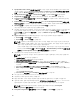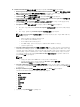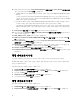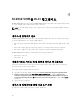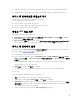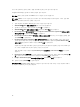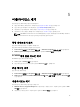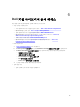Deployment Guide
1. 실행 중인 작업이 없는지 확인하십시오. 실행 중인 작업이 있으면 작업이 완료될 때까지 기다립니다.
2. SC2012 VMM 가상 장치용 DLCI를 백업합니다. 자세한 내용은 Microsoft 설명서를 참조하십시오.
서비스 팩 업데이트를 저장소에 복사
다운로드한 서비스 팩을 배치하기 위해 저장소가 필요합니다.
저장소를 준비하려면 다음과 같이 하십시오.
1. 서비스 팩 파일을 HTTP 서버에 직접 놓습니다.
2. 다운로드한 서비스 팩을 두 번 클릭한 뒤 파일의 압축을 풉니다.
3. 압축을 푼 파일을 HTTP 사이트로 복사합니다.
저장소 URL 정보 제공
URL 정보를 제공하려면 다음을 수행합니다:
1. DLCI Admin Portal — SC2012 VMM(DLCI 관리 포털 -SC2012 VMM)에서, Settings(설정) → Service
Pack Updates(서비스 팩 업데이트)를 선택합니다.
2. Repository URL(저장소 URL)에서, URL 정보를 http://<servername>:<portname>/<repository path> 형
식으로 제공하고, 필요한 경우 프록시 서버 세부 정보를 입력한 뒤 Save(저장)를 클릭합니다.
서비스 팩 업데이트 설치
저장소의 URL 정보가 Service Pack Updates(서비스 팩 업데이트) 페이지에 포함되어 있는지 확인하고, 추가
적인 정보를 보려면 저장소 URL 정보 제공을 참조하십시오.
서비스 팩 업데이트를 설치하려면 다음 단계를 따르십시오:
1. 서비스 팩이 HTTP 사이트에 저장된 후, DLCI Admin Portal — SC2012 VMM(DLCI 관리 포털 -SC2012
VMM) → Settings(설정) → Service Pack Updates(서비스 팩 업데이트)에서 Check for Updates(업데이
트 확인)를 클릭합니다.
SC2012 VMM용 DLCI의 저장소에 있는 현재 버전 및 사용 가능한 서비스 팩 버전이 표시됩니다.
필요한 경우 릴리스 노트를 볼 수 있습니다.
2. Apply(적용)를 클릭한 후 OK(확인)를 클릭합니다.
업그레이드 활동이 완료된 후 DLCI 관리 포털에 로그인하고 브라우저의 캐시 기록을 지웁니다.
설치 후 작업:
서비스 팩 업데이트를 확인하려면 다음과 같이 하십시오.
1. 정보의 관리 포털에서, 서비스 팩 업데이트 버전 세부 정보를 봅니다.
2. 자세한 내용은 관리 포털에서 Settings(설정) → Logs(로그)를 선택합니다.
3. upgradelogs 디렉토리에서 서비스 팩 업그레이드에 대한 로그 파일을 보거나 다운로드하려면 <서비스
팩 버전 번호> 디렉토리를 선택합니다. 예를 들면 1.2.0.207 디렉토리에서 서비스 팩 업그레이드에 대한
로그 파일을 보거나 다운로드할 수 있습니다.
4. 서비스 팩 업데이트 오류가 발생한 경우 dell.com/support에 문의합니다.
15